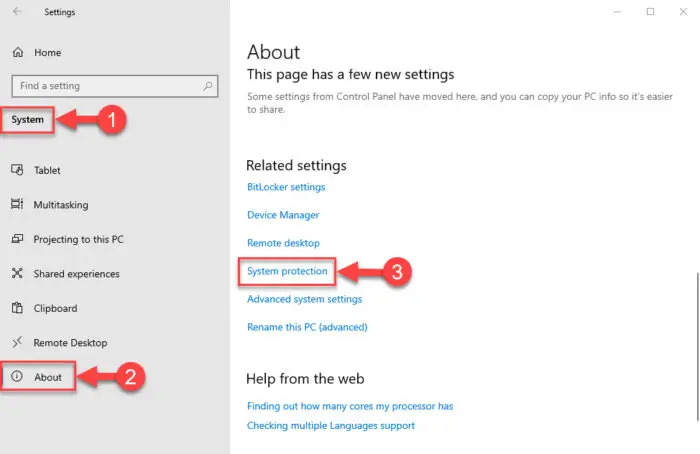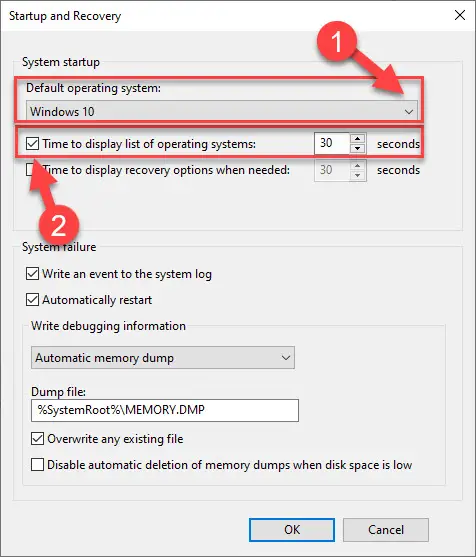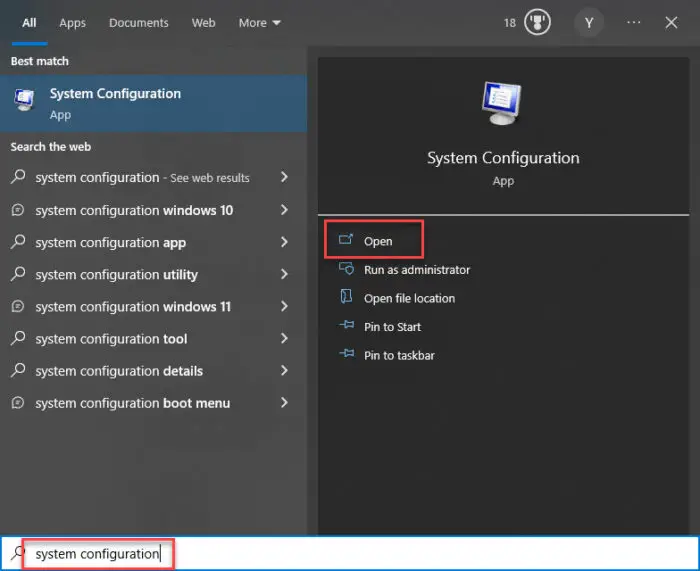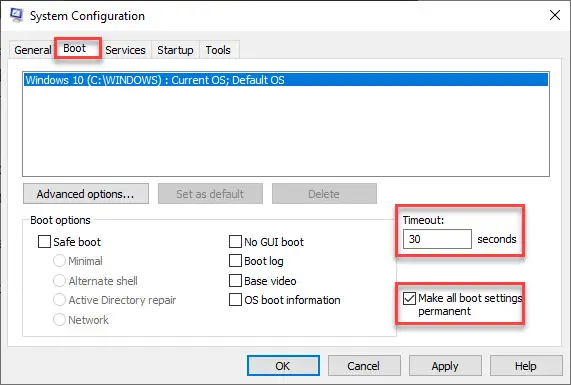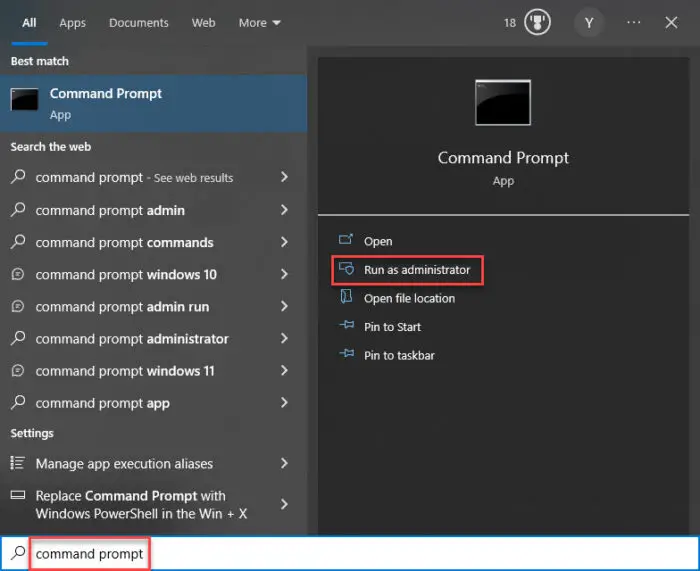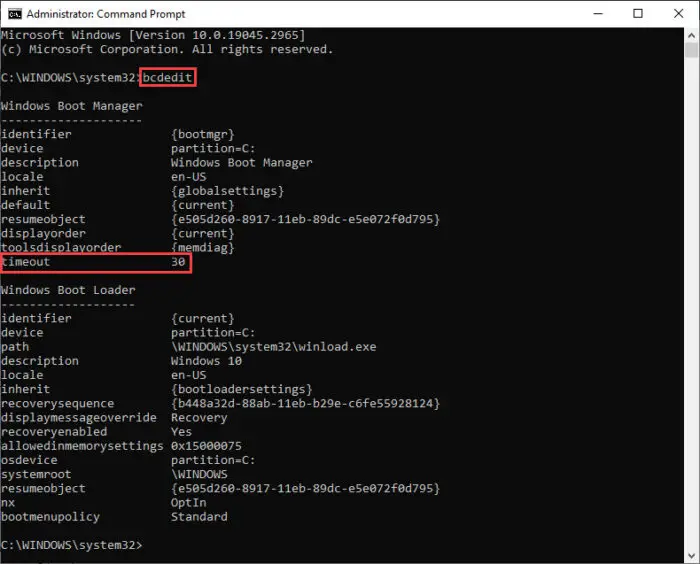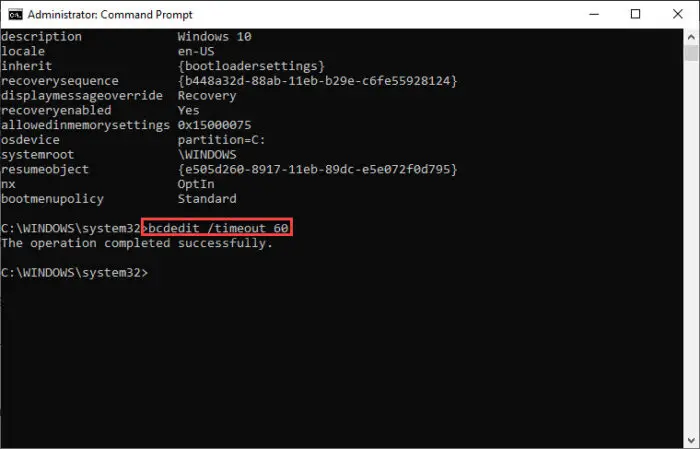要点
修改启动菜单超时在Windows 11:
- 通过命令提示符(管理):类型“bcdedit /超时(秒)”,按回车。
- 通过系统配置:从开始菜单打开,切换到“启动”选项卡中,调整“超时”值(秒),检查“让所有引导设置永久”,点击“应用”。
如果你有在你的电脑上安装多个操作系统,你开始你的电脑,你会得到一个启动菜单选择要启动的操作系统。这个菜单来自你的主要操作系统的引导装载程序。
如果Windows是主要的操作系统,默认启动菜单超时30秒。这意味着启动菜单将会显示为30秒。如果不采取行动,系统将引导到默认的操作系统。
在本文中,我们讨论如何更改默认启动菜单超时时间。下面讨论的大多数方法适用于大多数Windows版本,包括Windows 11和10。
在这一页上
启动菜单是什么
的启动菜单超时是你的电脑的时间启动菜单显示在屏幕前自动加载默认的操作系统。它说明了等待期当你打开你的电脑,看看可用的操作系统列表可供选择。
这超时时间以秒。默认情况下,它通常是设置为30秒,这意味着启动菜单停留在屏幕上电脑前30秒自动选择默认的操作系统。
如果你不想等待超时周期,你可以改变启动菜单超时的值使其短。例如,如果您将它设置为10秒,启动菜单只显示10秒钟。同样的,如果你需要更多的时间来决定哪些操作系统加载,您可以增加启动菜单超时。
修改启动菜单超时允许您定制计算机启动的速度,操作系统会自动加载。它让你灵活地做出选择,如果你有多个操作系统上安装不同硬盘驱动器,或者只是减少等待时间。
为什么设置启动菜单超时?
您可能想要更改默认启动菜单超时,通常设置为30秒,有几个原因。
例如,如果你的电脑有一个快SSD或NVMe驱动器和Windows启动非常快,你可能没有足够的时间去选择你想要的操作系统。在这种情况下,您可能希望降低启动菜单超时默认选项快速加载。
另一方面,如果你的电脑是慢或您正在使用一个外部硬盘引导到Windows,你可能需要更多的时间来进行选择。在这种情况下,增加启动菜单超时给你更多的时间去选择一个操作系统。
方法改变启动菜单超时
有很多有效的方法,通过它你可以很容易地缩短或延长启动菜单超时。
通过设置应用程序
修改启动菜单超时的最简单的方法是通过使用Windows设置应用。按照下面的指示这样做:
新闻Win +我打开设置应用程序。
点击“系统”然后选择“大约”从右边窗格。
导航到相关的设置并选择“系统保护”。
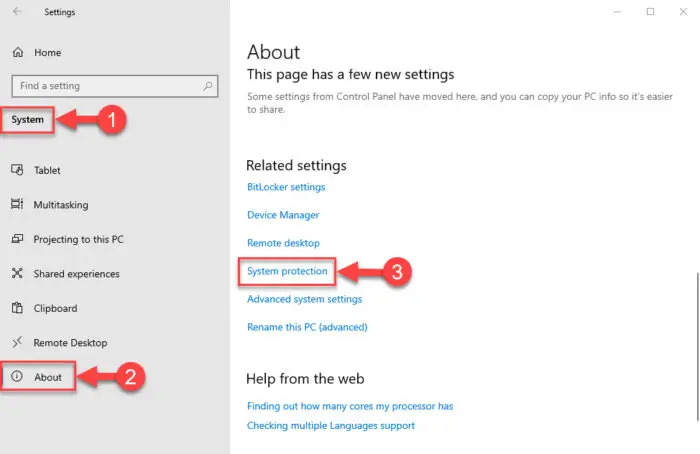
开放系统保护 切换到“高级”选项卡并单击“设置”按钮下“启动和恢复”部分。

单击高级选项卡的设置 将出现一个对话框。点击下方的下拉图标“默认操作系统”选项,选择你想要默认操作系统。
旁边的复选框“显示操作系统列表的时间”并选择所需的超时值。你可以设置任意数量从0到999的超时值。
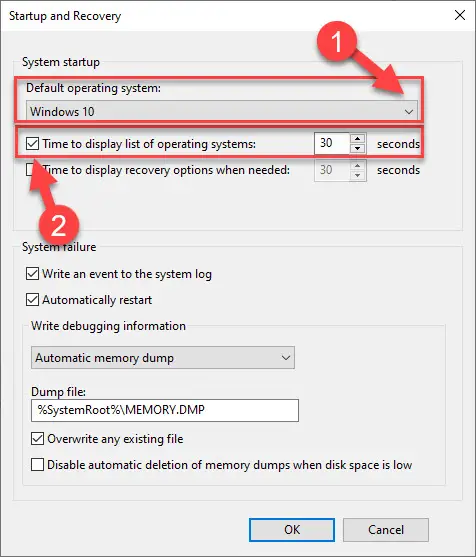
修改启动菜单计时器 点击“OK”保存更改。
通过系统配置
修改启动菜单超时的另一种简单的方法是通过系统配置设置。遵循以下的步骤:
打开开始菜单,搜索“系统配置”打开并单击顶部的结果这两个设置。
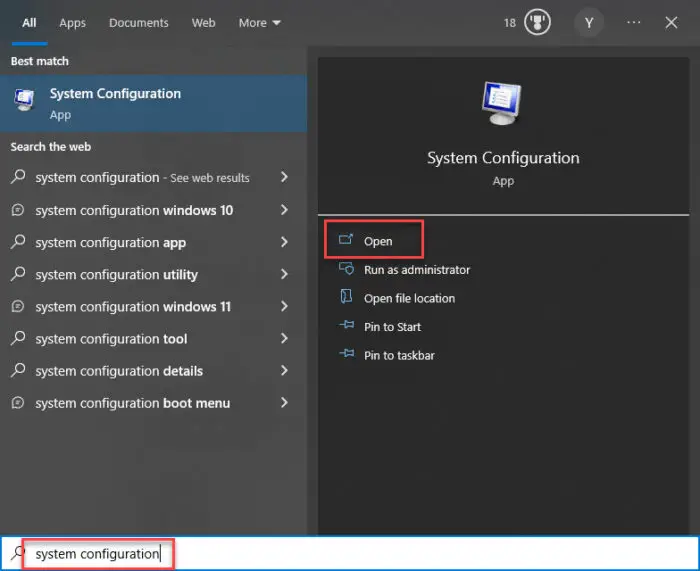
打开这两个设置 点击“启动”选项卡。
在文本框中标记“超时”,你想要输入的秒数启动菜单停留在屏幕上。同时,蜱虫说的盒子“让所有引导设置永久。”
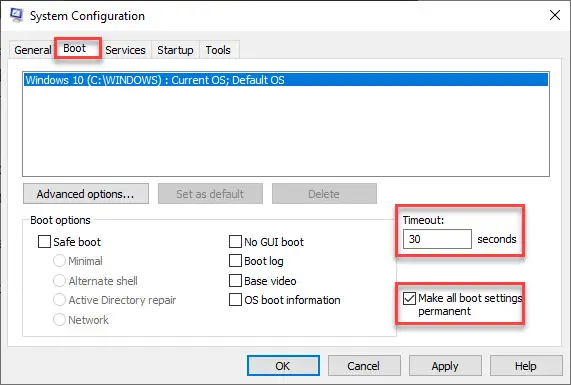
在超时框中输入值 点击“应用”按钮以保存更改。
通过命令提示符
命令提示符提供了一个快速变化的各种设置和修改启动菜单超时就是其中之一。为此,遵循下面提到的步骤:
类型“命令提示符”在搜索菜单,点击”以管理员身份运行”。
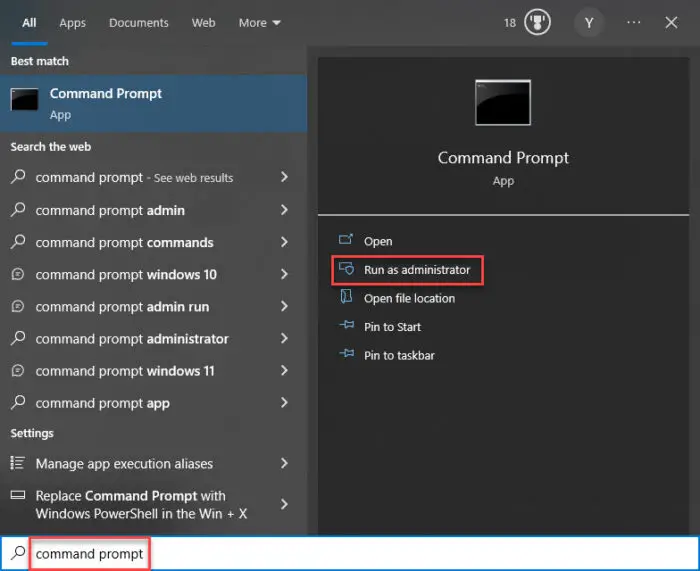
打开命令提示符作为管理员 在高架,打开命令提示符窗口中,输入以下命令:
bcdedit这个命令将显示当前时间的启动菜单出现。
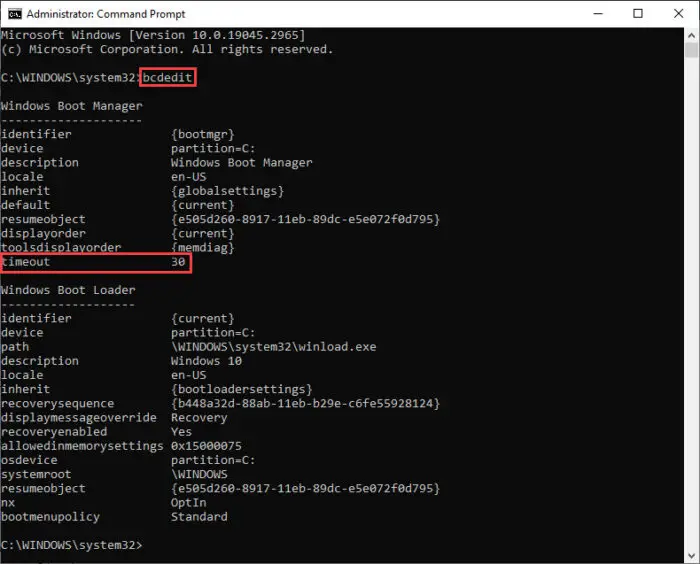
找到当前启动菜单超时 接下来,输入以下命令:
bcdedit /超时秒记得“秒”换成你想要的理想的超时值。
例如,如果你想要一个60秒的超时,命令是:
bcdedit /超时60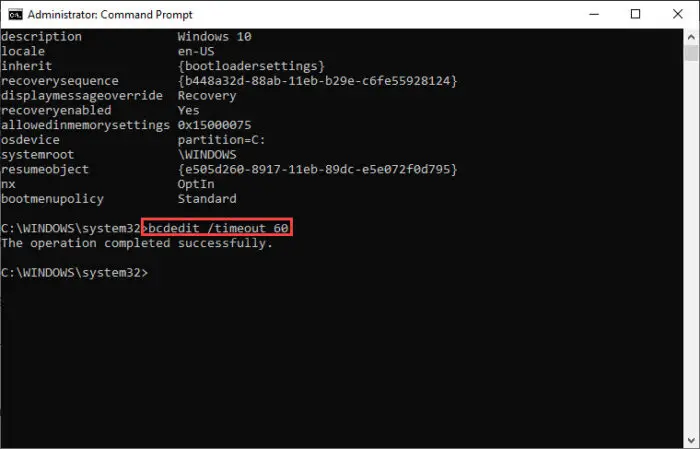
进入超时值
结论
修改启动菜单超时10是一个简单的Windows,但重要的一步。当你调整超时,它允许您选择多长时间启动菜单出现在你的电脑自动启动。作为一个结果,你把更多的时间和控制引导过程。
这是有益的,因为它有助于解决启动问题,选择不同的操作系统和引导选项,并减少不必要的等待时间。只有几个简单的步骤,您可以根据您的喜好定制启动菜单超时。
常见问题
可以修改启动菜单超时造成任何伤害我的系统?
不,改变启动菜单超时是一个安全的操作,不会影响系统的稳定性和安全性。
默认的启动菜单超时在Windows上是什么?
为所有的Windows版本,从Windows XP 11甚至Windows服务器,默认启动菜单超时一般是30秒。
我可以设置不同的超时对不同操作系统安装在我的电脑上吗?
默认情况下,只有一个引导装载程序。引导装载程序的超时设置,而不是为每个操作系统。Windows引导装载程序,它是30秒,Linux (Grub) 5至10秒变化取决于分布。MacOS引导装载程序没有超时。它只会调用启动菜单选项键被按下时在引导。